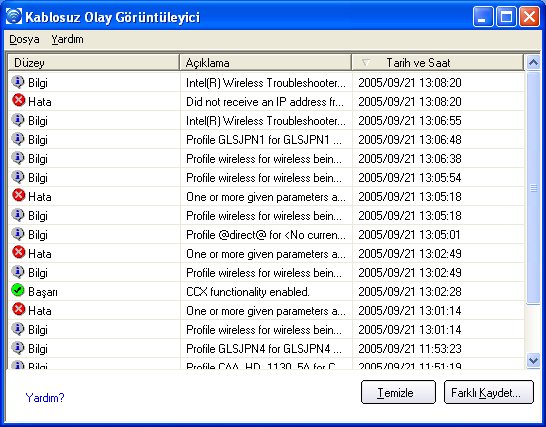
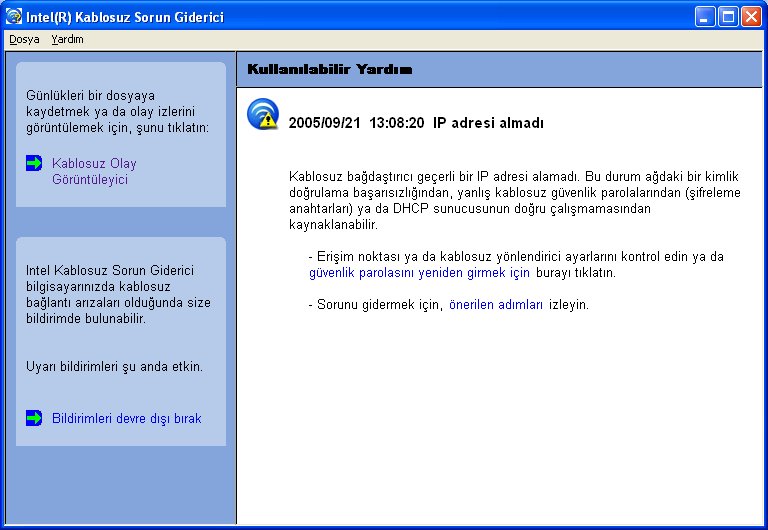
Intel Kablosuz Sorun Giderici, kablosuz ağ bağlantısı sorunlarını gidermenize yardımcı olan bir uygulamadır. Bağlantı ile ilgili bir sorun saptandığında, masaüstü ekranınızın sağ alt köşesinde bir masaüstü uyarısı görüntülenir. Masaüstü uyarısını tıklattığınızda, bağlantı sorununu çözmek için önerilen adımları görüntüleyen bir tanılama iletisi belirir. Örneğin geçersiz bir parola nedeniyle bir bağlantı sorunu ortaya çıktığında, görüntülenen bağı tıklattığınızda Profil Sihirbazı uygulaması çalıştırılır. Ayrıca bu sayfadan Kablosuz Olay Görüntüleyici'yi çalıştırıp uyarı bildirimlerini etkinleştirebilir ya da devre dışı bırakabilirsiniz. Intel Kablosuz Sorun Giderici, Microsoft Windows XP ve Microsoft Windows 2000 altında desteklenmektedir.
Intel Kablosuz Sorun Gidericisi iki bölme içerir. Soldaki bölmede, varolan araçların listesi yer alır. Sağdaki bölmede ise geçerli bağlantı sorunu görüntülenir. Bu bölme iki bölüme ayrılmıştır: hata iletisi ve önerilen eylem. Önerilen eylem, kullanılabilir yardımcı programlarla ilgili açıklamalar içerir ve bağlantı sorununu çözmenize yardımcı olur. Bir yardım bağını tıklatırsanız yardım metni bir pencerede görüntülenir. İlişkili sorun çözme bağını tıklatırsanız bağlantı sorununu çözmek için bir program çalıştırılır.
Kullanılabilir Yardım |
Tarih Saat hata iletisi:
|
|
Kablosuz Olay Görüntüleyici |
Kablosuz Olay Görüntüleyici'yi başlatır. |
|
Bildirimleri Devre Dışı Bırak/Bildirimleri Etkinleştir |
Uyarı bildirimlerini devre dışı bırakmak ya da etkinleştirmek için bu seçeneği belirleyin. |
|
Menü Seçenekleri
|
Dosya |
Çıkış: Intel Kablosuz Sorun Giderici uygulamasını kapatmak için bunu tıklatın. |
Yardım
|
Intel(R) Kablosuz Sorun Giderici Yardımı: Intel Kablosuz Sorun Giderici'nin çevrimiçi yardımını görüntüler. Hakkında: Intel Kablosuz Sorun Giderici'nin sürüm bilgisini görüntüler. |
|
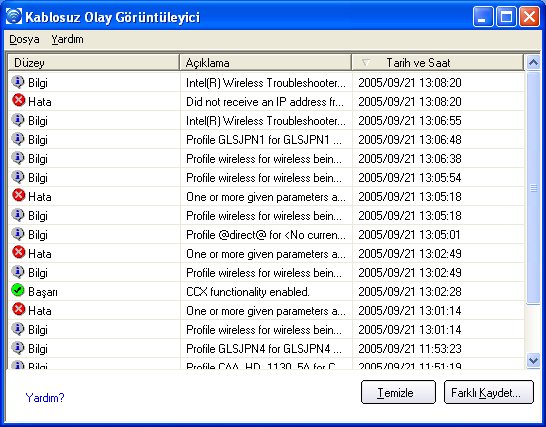
Kablosuz olay görüntüleyici programı bir hata günlüğü kaydı listesi görüntüler. Kullanılabilen tüm günlük kayıtlarını müşteri destek servisine göndermek üzere ikili-veri biçimdeki bir dosyaya kaydedebilirsiniz. Kablosuz Olay Görüntüleyici'yi çalıştırmak için Araçlar menüsünde Intel Kablosuz Sorun Giderici'yi seçin. Kablosuz Olay Görüntüleyici'yi tıklatın.
Adı |
Açıklama |
Dosya |
Günlük dosyasının saklama konumunu değiştirmek için bu seçeneği belirleyin.
Çıkış: Kablosuz Olay Görüntüleyicisi'nden çıkıp Intel Kablosuz Sorun Gidericisi'ne dönmek için bu düğmeyi tıklatın. |
Yardım? |
Bu sayfayla ilgili yardım bilgilerini görüntüler. Hakkında: Intel Kablosuz Sorun Giderici'nin sürüm bilgisini görüntüler. |
Kablosuz Olay Görüntüleyici Bilgileri
|
Düzey: Bağlantı olayının güvenlik düzeyi bir simge ile belirtilmiştir. Önem düzeyleri şunlardır:
|
Açıklama: Bağlantı olayının kısa bir açıklamasını verir. |
|
Tarih ve Saat: Saptanan bağlantı sorununun tarih ve saati. Bu sütun yükselen ya da azalan düzende sıralanabilir. Görüntülenen olayları sıralamak için sütunun üstbilgisini tıklatın. |
|
Farklı Kaydet |
Kullanılabilen günlüğü kaydeder. Önerilen adı kullanın ya da değiştirin. |
Temizle |
Kablosuz Olay Görüntüleyici'deki bilgileri kaldırır. |
Intel Kablosuz Sorun Giderici tarafından saptanan ağ bağlantısı sorunlarını çözmek için aşağıdaki önerilerden yararlanın.
Kullanıcı kimlik bilgileri geçersiz olduğu için kimlik doğrulama başarısız oldu
Kullanıcı adı geçersiz olduğu için kimlik doğrulama başarısız oldu
Sunucu sertifikası geçersiz olduğu için kimlik doğrulama başarısız oldu
Sunucu kimlik bilgileri geçersiz olduğu için kimlik doğrulama başarısız oldu
Sunucu kimliği geçersiz olduğu için kimlik doğrulama başarısız oldu
Kullanıcı sertifikası geçersiz olduğu için kimlik doğrulama başarısız oldu
Sertifikayı almak için PIN geçersiz
AAA sunucusu kullanılamadığı için kimlik doğrulama başarısız oldu
Kablosuz bağdaştırıcı geçerli bir IP adresi alamadı
Zamanlayıcıdaki zaman aşımı nedeniyle kimlik doğrulama başarısız oldu
Akıllı Kart beklenmedik şekilde çıkarıldı
Erişim noktasıyla bağlantı kesildi
GSM bağdaştırıcısı beklenmedik şekilde çıkarıldı
AAA Sunucusu EAP Yöntemini Geri Çevirdi
Bir Yönetici Profilinin Kimliği Doğrulanamadı
Bir Yönetici Profili DHCP Sunucusundan IP Adresi Alamadı
Uygulama Başlatılamadı
Bu kimlik doğrulama hatası kullanıcı kimlik bilgilerinin (kullanıcı adı, parola ya da başka bir kullanıcı kimlik bilgisi) geçersiz olmasından kaynaklanabilir.
Bu hatayı çözmek için, aşağıdaki adımları izleyin:
Bu kimlik doğrulama hatası geçersiz bir kullanıcı adı nedeniyle ortaya çıkabilir.
Bu hatayı çözmek için, aşağıdaki adımları izleyin:
Bu kimlik doğrulama hatası geçersiz bir sunucu sertifikası nedeniyle ortaya çıkabilir.
Bu hatayı çözmek için, aşağıdaki adımları izleyin:
Sertifikalarla ilgili notlar: Belirtilen kimlik, sertifikanın verildiği kimlikle eşleşmeli ve kimlik doğrulayıcısı tarafından kullanılan kimlik doğrulama sunucusunda (RADIUS sunucusunda) kayıtlı olmalıdır. Sertifikanız, kimlik doğrulama sunucusuna göre geçerli olmalıdır. Bu gereklilik kimlik doğrulama sunucusuna bağlıdır ve genellikle kimlik doğrulama sunucusunun sertifikanızı vereni Sertifika Yetkilisi olarak tanıması gerektiği anlamına gelir. Sertifika yüklenirken kullandığınız kullanıcı adıyla oturum açmış olmanız gerekir.
Bu kimlik doğrulama hatası geçersiz sunucu (etki alanı) kimlik bilgileri nedeniyle ortaya çıkabilir.
Bu hatayı çözmek için, aşağıdaki adımları izleyin:
Bu kimlik doğrulama hatası geçersiz sunucu kimliği bilgisi nedeniyle ortaya çıkabilir.
Bu hatayı çözmek için, aşağıdaki adımları izleyin:
Bu kimlik doğrulama hatası geçersiz sunucu (etki alanı) kimlik bilgileri nedeniyle ortaya çıkabilir.
Bu hatayı çözmek için, aşağıdaki adımları izleyin:
Sertifikalarla ilgili notlar: Belirtilen kimlik, sertifikanın verildiği kimlikle eşleşmeli ve kimlik doğrulayıcısı tarafından kullanılan kimlik doğrulama sunucusunda (RADIUS sunucusunda) kayıtlı olmalıdır. Sertifikanız, kimlik doğrulama sunucusuna göre geçerli olmalıdır. Bu gereklilik kimlik doğrulama sunucusuna bağlıdır ve genellikle kimlik doğrulama sunucusunun sertifikanızı vereni Sertifika Yetkilisi olarak tanıması gerektiği anlamına gelir. Sertifika yüklenirken kullandığınız kullanıcı adıyla oturum açmış olmanız gerekir.
Sertifika alma işlemi PIN kodu yanlış olduğu için başarısız oldu.
Önerilen işlem: Doğru PIN kodunu girin.
Bu kablosuz bağdaştırıcı, erişim noktasıyla ilişkilendirilmiş ancak 802.1x kimlik doğrulaması, kimlik doğrulama sunucusunun verdiği bir yanıt nedeniyle tamamlanamıyor.
Bu hatayı çözmek için, aşağıdaki adımları izleyin:
Bu hata, ağdaki bir kimlik doğrulama başarısızlığından, yanlış şifreleme anahtarlarından ya da DHCP sunucusunun doğru çalışmamasından kaynaklanabilir.
Bu hatayı çözmek için, aşağıdaki adımları izleyin:
Kimlik doğrulama işlemi, bu mobil istasyon kimlik doğrulamasından geçerken kimlik doğrulama zamanlayıcısı zaman aşımına uğradığı için başarısız oldu. Bu sorunun nedeni, yetkisiz bir erişim noktası ya da RADIUS sunucusundaki bir sorun olabilir.
Önerilen işlem:
Akıllı kart aniden çıkartıldığı için bu hata ortaya çıktı.
Bu hatayı çözmek için, aşağıdaki adımları izleyin:
Kablosuz bağdaştırıcının ağ erişim noktasıyla bağlantısı kesildiğinde aşağıdaki hata iletileri görüntülenir.
İlişkilendirme işlemi başarısız olduğu için erişim noktasıyla bağlantı kesildi.
Kimlik doğrulama başarısız olduğu için erişim noktasıyla bağlantı kesildi.
TKIP İleti Bütünlük Denetimi başarısız olduğu için erişim noktasıyla bağlantı kesildi.
Kimliği doğrulanmamış istasyondan Sınıf 2 çerçevesi alındığı için erişim noktasıyla bağlantı kesildi.
İlişki kurulmamış istasyondan Sınıf 3 çerçevesi alındığı için erişim noktasıyla bağlantı kesildi.
Yeniden ilişkilendirme başarısız olduğu için erişim noktasıyla bağlantı kesildi.
Bilgi Öğesi başarısız olduğu için erişim noktasıyla bağlantı kesildi.
EAPOL-Anahtar iletişim kuralı 4 yollu el sıkışması başarısız olduğu için erişim noktasıyla bağlantı kesildi.
802.1x kimlik doğrulaması başarısız olduğu için, erişim noktasıyla bağlantı kesildi.
Önerilen işlem: Profili seçin. Bağlan düğmesini tıklatıp ağ ile ilişki kurmayı deneyin.
Akıllı Kart beklenmedik şekilde çıkarıldı başlıklı bölüme bakın
Bu hata, AAA sunucusu ayarlanan kimlik doğrulamayı kabul etmediğinde ortaya çıkar.
Bu hatayı çözmek için, aşağıdaki adımları izleyin:
Bu hata, GSM bağdaştırıcısının mobil istasyona tam olarak yerleştirilmemesinden ya da aniden çıkarılmasından kaynaklanır.
Bu hatayı çözmek için, aşağıdaki adımları izleyin:
Bu hata, profildeki kimlik bilgileri kimlik doğrulayıcı (örneğin, bir erişim noktası ya da AAA sunucusu) tarafından kabul edilmediğinde görüntülenir. Bu sorunu çözmek için, ağ yöneticisine başvurun.
Bu hata, ağdaki bir kimlik doğrulama başarısızlığından, yanlış şifreleme anahtarlarından ya da DHCP sunucusunun doğru çalışmamasından kaynaklanabilir. Bu sorunu çözmek için, ağ yöneticisine başvurun.
Bu profil ağa bağlandığında başlatılmasını istediğiniz uygulama bulunamadı. Profil Sihirbazı'nın Gelişmiş Ayarlar alanındaki yolu ve dosya adını doğrulayın.
Yolu ve dosya adını denetlemek için: